Πώς να ξεκλειδώσετε το Google Pixel χωρίς κωδικό πρόσβασης
Τι να ξέρετε
- Χρησιμοποιήστε αισθητήρα δακτυλικών αποτυπωμάτων/ ξεκλείδωμα προσώπου, εάν είναι διαθέσιμο. Εάν αυτές οι εναλλακτικές μέθοδοι ξεκλειδώματος δεν ρυθμίστηκαν ποτέ, θα χρειαστεί να επαναφέρετε και να επαναφέρετε το τηλέφωνό σας.
- Πλοηγηθείτε στον ιστότοπο του εργαλείου επισκευής Pixel σε έναν υπολογιστή, συνδέστε το Pixel μέσω USB και ακολουθήστε τις οδηγίες στην οθόνη για επαναφορά και εγκατάσταση της πιο πρόσφατης έκδοσης του Android.
- Για μη αυτόματη επαναφορά: Απενεργοποιήστε το τηλέφωνό σας > πατήστε παρατεταμένα Εξουσία και Χαμήλωσε το > Λειτουργία ανάκτησης > πατήστε Εξουσία και Ενταση πάνω > Εκκαθάριση δεδομένων/εργοστασιακή επανεκκίνησηή συνδεθείτε στον ιστότοπο Google Find My Device, επιλέξτε το τηλέφωνό σας και επιλέξτε διαγραφή.
Αυτό το άρθρο εξηγεί πώς να ξεκλειδώσετε ένα Google Pixel χωρίς τον κωδικό πρόσβασης, συμπεριλαμβανομένων συμβουλών για το πώς να το κάνετε ξεκλειδώστε το τηλέφωνο Pixel εάν έχετε ξεχάσει τον κωδικό πρόσβασης και τι να κάνετε εάν δεν μπορείτε να ξεκλειδώσετε το τηλέφωνο.
Πώς ξεκλειδώνετε ένα Google Pixel εάν ξεχάσατε τον κωδικό πρόσβασής σας;
Εάν έχετε ξεχάσει τον κωδικό πρόσβασης στο Google Pixel σας, υπάρχουν μερικοί τρόποι για να τον ξεκλειδώσετε. Αυτές οι επιλογές είναι διαθέσιμες μόνο εάν τις ρυθμίσετε πριν ξεχάσετε τον κωδικό πρόσβασής σας.
Εάν δεν έχετε ρυθμίσει καμία από τις εναλλακτικές μεθόδους ξεκλειδώματος πριν ξεχάσετε τον κωδικό πρόσβασης για το Google Pixel σας, τότε δεν υπάρχει τρόπος να το ξεκλειδώσετε.
Ακολουθούν οι διάφοροι τρόποι με τους οποίους μπορείτε να ξεκλειδώσετε ένα Google Pixel χωρίς τον κωδικό πρόσβασης:
- Αισθητήρας δακτυλικών αποτυπωμάτων: Κάθε τηλέφωνο Pixel έχει ένα αισθητήρα δακτυλικών αποτυπωμάτων, εκτός από το Pixel 4. Ο αισθητήρας βρίσκεται στην οθόνη του Pixel 6 και στην πίσω πλευρά άλλων Pixel. Μπορείτε να αγγίξετε το δάχτυλό σας στον αισθητήρα για να ξεκλειδώσετε το Pixel σας εάν αυτή η δυνατότητα είναι ενεργοποιημένη.
- Ξεκλείδωμα προσώπου: Το Pixel 4 περιλαμβάνει α ξεκλείδωμα προσώπου χαρακτηριστικό. Εάν το ρυθμίσετε πριν ξεχάσετε τον κωδικό πρόσβασής σας, μπορείτε να σηκώσετε το Pixel και να το κρατήσετε μπροστά στο πρόσωπό σας για ξεκλείδωμα.
- Ξεκλείδωμα μοτίβου: Εάν ενεργοποιήσατε το ξεκλείδωμα με μοτίβο, μπορείτε να εντοπίσετε το επιλεγμένο μοτίβο στην οθόνη κλειδώματος αντί να εισαγάγετε κωδικό πρόσβασης.
Πώς ξεκλειδώνετε ένα τηλέφωνο Google χωρίς τον κωδικό πρόσβασης;
Ο μόνος τρόπος για να αποκτήσετε ξανά πρόσβαση στο τηλέφωνό σας χωρίς κωδικό πρόσβασης ή εναλλακτική μέθοδο ξεκλειδώματος είναι να εκτελέσετε α εργοστασιακή επανεκκίνηση. Αν εσύ δημιουργήσατε αντίγραφα ασφαλείας του τηλεφώνου σας πριν ξεχάσετε τον κωδικό πρόσβασης, μπορείτε να τον επαναφέρετε αφού εκτελέσετε την επαναφορά εργοστασιακών ρυθμίσεων.
Υπάρχουν τρεις τρόποι για να επαναφέρετε ένα Google Pixel εάν έχετε ξεχάσει τον κωδικό πρόσβασης. Μπορείτε να χρησιμοποιήσετε το διαδικτυακό εργαλείο επιδιόρθωσης Pixel από την Google, το Google Find My Phone ή μπορείτε να χρησιμοποιήσετε την ενσωματωμένη λειτουργία ανάκτησης του τηλεφώνου. Το εργαλείο που βασίζεται στο web είναι η καλύτερη επιλογή, επειδή εγκαθιστά την πιο πρόσφατη έκδοση του Android εκτός από την εργοστασιακή επαναφορά του τηλεφώνου σας. Εάν χρησιμοποιείτε τις άλλες επιλογές, θα χρειαστεί να ενημερώσετε το Android μη αυτόματα μετά την επαναφορά του τηλεφώνου σας.
Η επιλογή Google Find My Phone απαιτεί να έχετε πρόσβαση στον λογαριασμό σας Google, ενώ οι άλλες δύο μέθοδοι απαιτούν φυσική πρόσβαση στο τηλέφωνο Pixel.
Πώς να ξεκλειδώσετε ένα τηλέφωνο Pixel με το εργαλείο επιδιόρθωσης Pixel
Το εργαλείο επιδιόρθωσης Pixel έχει σχεδιαστεί κυρίως για να ενημερώνει το Android εάν αντιμετωπίζετε προβλήματα, αλλά μπορεί επίσης να επαναφέρει εργοστασιακά το τηλέφωνό σας εάν έχετε ξεχάσει τον κωδικό πρόσβασής σας. Λειτουργικά είναι παρόμοια με την επαναφορά με το Google Find My Phone ή το μενού ανάκτησης συστήματος, αλλά εγκαθιστά την πιο πρόσφατη έκδοση του Android εκτός από την επαναφορά του τηλεφώνου σας.
Η Google συνιστά να δημιουργήσετε αντίγραφα ασφαλείας του Pixel πριν χρησιμοποιήσετε το εργαλείο επιδιόρθωσης, αλλά αυτό δεν είναι δυνατό αν δεν γνωρίζετε το PIN ή τον κωδικό πρόσβασής σας και δεν μπορείτε να ξεκλειδώσετε το τηλέφωνο. Εάν δεν έχετε δημιουργήσει ποτέ αντίγραφα ασφαλείας του Pixel σας, όλα τα δεδομένα σας θα χαθούν όταν το επαναφέρετε.
Δείτε πώς μπορείτε να ξεκλειδώσετε ένα τηλέφωνο Pixel με το εργαλείο επισκευής Pixel:
Στον υπολογιστή σας, μεταβείτε στο Ιστότοπος εργαλείων επισκευής Pixel χρησιμοποιώντας ένα συμβατό πρόγραμμα περιήγησης ιστού.
-
Κάντε κλικ Επιλέξτε τον πάροχο σας.
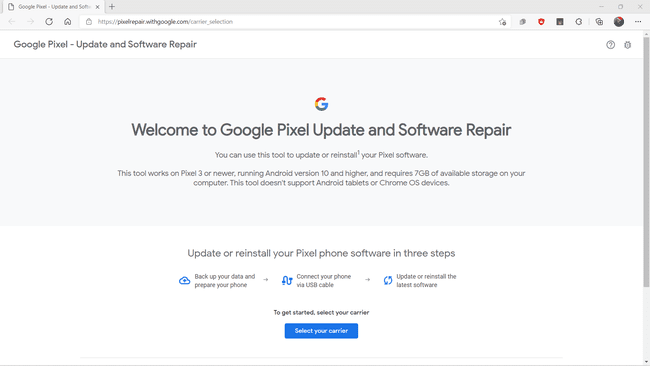
-
Επιλέξτε τον πάροχο σας.
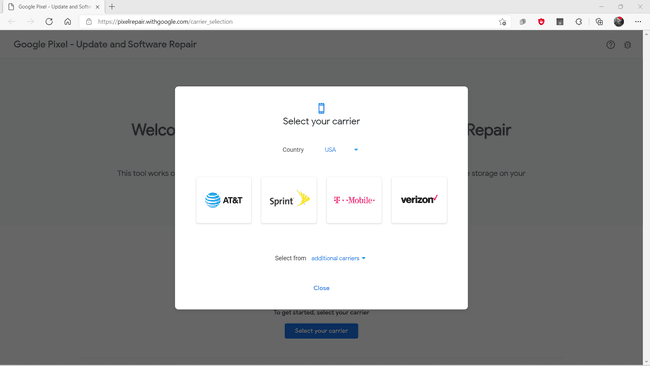
-
Κάντε κλικ Ξεκίνα.
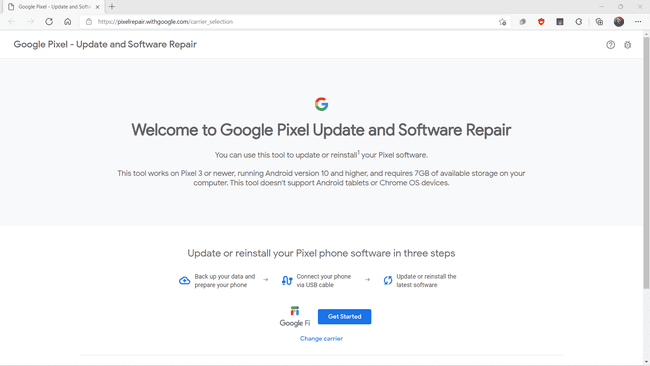
Απενεργοποιήστε το τηλέφωνό σας.
-
Κάντε κλικ Επόμενο.

Πατήστε και κρατήστε πατημένο το εξουσία και χαμήλωσε το κουμπιά στο Pixel μέχρι να ενεργοποιηθεί το τηλέφωνο και να εισέλθει σε λειτουργία γρήγορης εκκίνησης.
Χρησιμοποιήστε τα κουμπιά έντασης για να τονίσετε Λειτουργία διάσωσηςκαι επιλέξτε το με το κουμπί λειτουργίας.
Συνδέστε το τηλέφωνό σας στον υπολογιστή σας με ένα καλώδιο USB.
-
Επιστρέψτε στον ιστότοπο επισκευής Pixel στον υπολογιστή σας και κάντε κλικ Συνδέστε το τηλέφωνο.
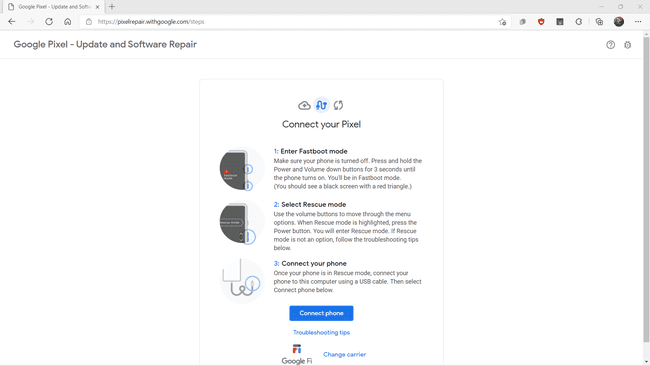
-
Κάντε κλικ Εργοστασιακή επανεκκίνησηκαιεπανεγκαθιστώ.
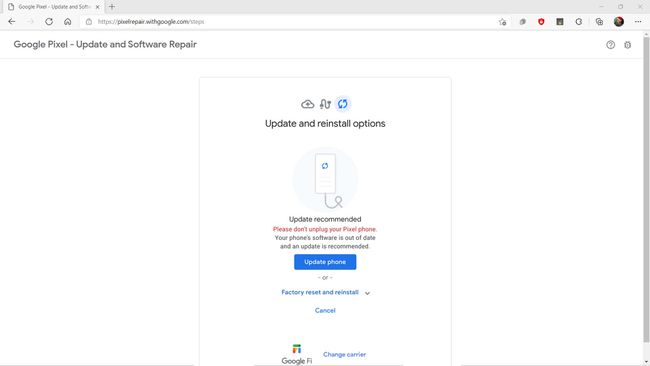
Αυτό θα αφαιρέσει όλα τα δεδομένα από το τηλέφωνό σας, θα το επαναφέρει στις εργοστασιακές ρυθμίσεις και θα εγκαταστήσει την πιο πρόσφατη έκδοση του Android. Εάν δεν έχετε δημιουργήσει αντίγραφα ασφαλείας του τηλεφώνου σας, θα χάσετε τις φωτογραφίες, τις ρυθμίσεις και άλλες πληροφορίες που περιέχονται στο τηλέφωνο.
-
Κάντε κλικ Επιβεβαιώνω.
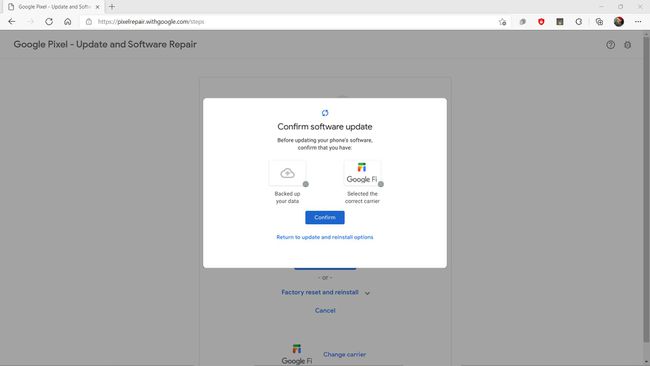
Αφήστε το Pixel σας συνδεδεμένο στον υπολογιστή σας κατά τη διαδικασία επαναφοράς και επανεγκατάστασης.
Αφού ολοκληρωθεί η διαδικασία, μπορείτε να επαναφέρετε το αντίγραφο ασφαλείας σας εάν έχετε.
Πώς να επαναφέρετε τις εργοστασιακές ρυθμίσεις ενός Google Pixel χρησιμοποιώντας το Google Find My Device
Εάν έχετε ξεχάσει το PIN για να ξεκλειδώσετε το Pixel σας, μπορείτε να πραγματοποιήσετε επαναφορά εργοστασιακών ρυθμίσεων χρησιμοποιώντας τον ιστότοπο Google Find My Device.
Εάν χρησιμοποιήσετε αυτήν τη μέθοδο, θα επαναφέρει την έκδοση του Android που συνοδεύει το τηλέφωνό σας. Θα χρειαστεί να κάνετε λήψη και εγκατάσταση ενημερώσεων με μη αυτόματο τρόπο, εκτός από την επαναφορά του αντιγράφου ασφαλείας σας, εάν έχετε.
Πλοηγηθείτε στο Ιστότοπος Google Find My Device.
-
Κάντε κλικ στο δικό σας τηλέφωνο στην επάνω αριστερή γωνία του ιστότοπου.
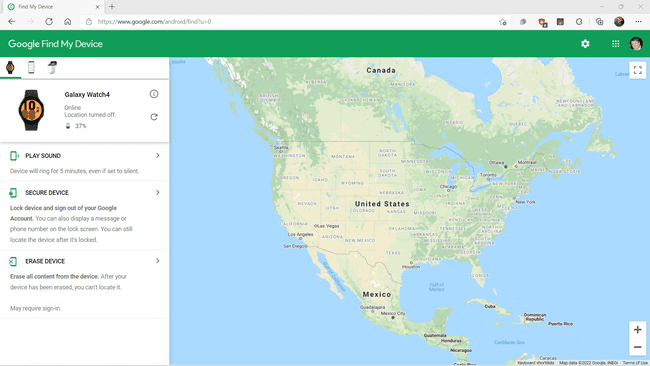
-
Κάντε κλικ Διαγραφή συσκευής.
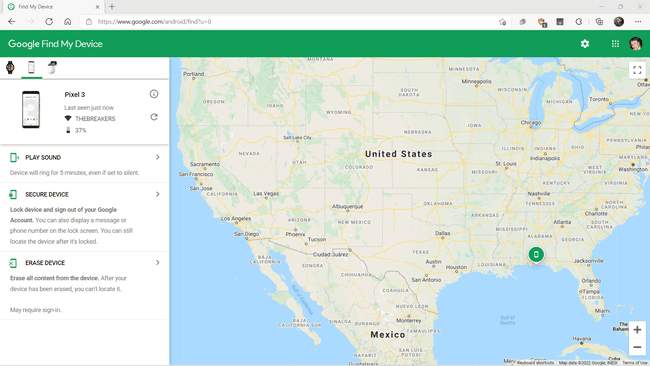
-
Κάντε κλικ Διαγραφή συσκευής πάλι.
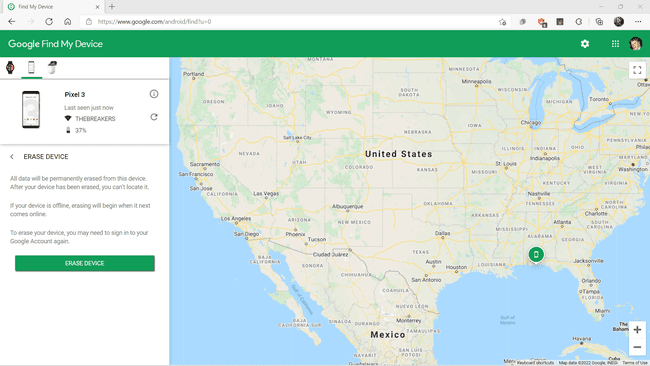
Θα γίνει επαναφορά του τηλεφώνου σας αφού ολοκληρώσετε αυτό το βήμα και τυχόν δεδομένα που είναι αποθηκευμένα στο τηλέφωνο θα διαγραφούν.
Αφού γίνει επαναφορά του Pixel, θα πρέπει να το ρυθμίσετε και να εγκαταστήσετε το αντίγραφο ασφαλείας σας, εάν έχετε.
Τρόπος επαναφοράς εργοστασιακών ρυθμίσεων ενός Google Pixel χρησιμοποιώντας τη λειτουργία ανάκτησης
Εάν έχετε πρόσβαση στο Pixel σας, μπορείτε να πραγματοποιήσετε επαναφορά εργοστασιακών ρυθμίσεων χρησιμοποιώντας τη λειτουργία ανάκτησης. Αυτή η λειτουργία είναι ενσωματωμένη απευθείας στο τηλέφωνο και μπορείτε να έχετε πρόσβαση σε αυτήν ακόμα κι αν έχετε ξεχάσει τον κωδικό πρόσβασης ή το PIN του τηλεφώνου σας.
Εάν χρησιμοποιήσετε αυτήν τη μέθοδο, θα επαναφέρει την έκδοση του Android που συνοδεύει το τηλέφωνό σας. Θα χρειαστεί να κάνετε λήψη και εγκατάσταση ενημερώσεων με μη αυτόματο τρόπο, εκτός από την επαναφορά του αντιγράφου ασφαλείας σας, εάν έχετε.
Δείτε πώς μπορείτε να επαναφέρετε εργοστασιακά ένα Pixel χρησιμοποιώντας τη λειτουργία ανάκτησης:
Απενεργοποιήστε το τηλέφωνό σας.
πατήστε και κρατήστε πατημένο χαμήλωσε το και εξουσία.
Χρησιμοποιήστε τα κουμπιά έντασης για να τονίσετε Λειτουργία ανάκτησηςκαι επιλέξτε το με το κουμπί λειτουργίας.
πατήστε και κρατήστε πατημένο εξουσία, πατήστε ένταση πάνω, και αφήστε και τα δύο ταυτόχρονα.
Επιλέγω Εκκαθάριση δεδομένων/εργοστασιακή επανεκκίνηση.
-
Επιλέγω Επαναφορά εργοστασιακών ρυθμίσεων.
Αυτό θα διαγράψει οριστικά όλα τα δεδομένα που είναι αποθηκευμένα στο τηλέφωνό σας.
Περιμένετε να ολοκληρωθεί η επαναφορά και επιλέξτε Επανεκκινήστε το σύστημα τώρα.
Το τηλέφωνό σας θα επανεκκινήσει και, στη συνέχεια, μπορείτε να το ρυθμίσετε ή να επαναφέρετε ένα αντίγραφο ασφαλείας εάν έχετε.
